Jak nastavit uživatelskou složku při spuštění v Průzkumníkovi systému Windows

Průzkumník souborů Windows 10 se ve výchozím nastavení otevře v režimu Rychlý přístup a Průzkumník systému Windows 7 se otevře knihovnám. Pokud chcete, aby se ikona na hlavním panelu otevřela ve složce podle vašeho výběru, můžete postupovat podle následujících pokynů:
Průzkumník souborů v systému Windows 10
Chcete-li změnit výchozí složku při spuštění v aplikaci Průzkumník souborů Windows 10, otevřete soubor Průzkumník a přejděte do složky, kterou chcete ve výchozím nastavení otevřít, ale neotevírejte jej. Místo toho klepněte pravým tlačítkem myši na složku a v místní nabídce vyberte možnost "Vytvořit zástupce".
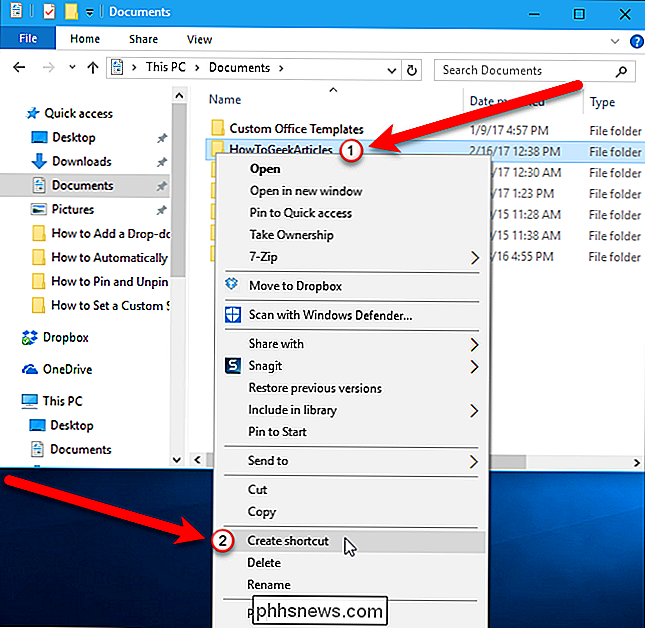
Klávesová zkratka pro tuto složku je vytvořena ve stejném umístění jako složka. Zvolte zástupce a stisknutím klávesy F2 přejmenujte zástupce na aplikaci Průzkumník souborů

Protože měníte zástupce Průzkumníka souborů na hlavním panelu na jiný s vlastní složkou, pravděpodobně jej chcete změnit ze standardní ikony složky použité v souboru Badatel. Chcete-li tak učinit, klepněte pravým tlačítkem na novou zkratku a v místní nabídce vyberte "Vlastnosti".
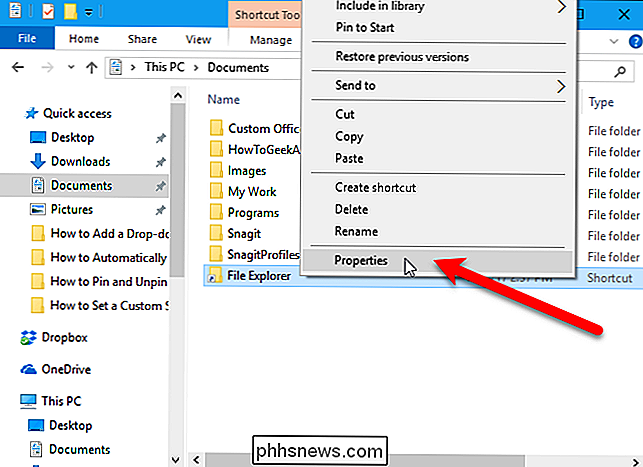
Ujistěte se, že v dialogovém okně Vlastnosti je aktivní záložka "Klávesová zkratka" a klepněte na tlačítko "Změnit ikonu". > Chystáme se uchopit ikonu Průzkumníka souborů ze samotného souboru explorer.exe. V dialogovém okně Změna ikony zadejte následující pole do pole "Vyhledat ikony v tomto souboru" a stiskněte klávesu Enter.
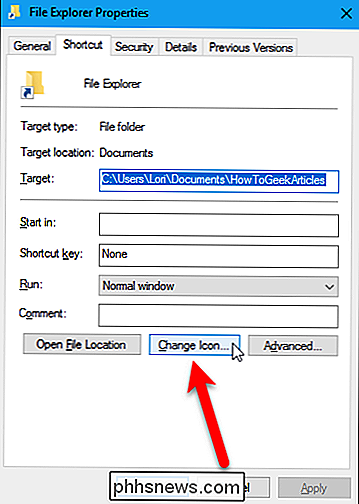
% windir% explorer.exe
Potom klepněte na standardní ikonu Průzkumník souborů v horní části "
Klepnutím na tlačítko OK zavřete dialogové okno Vlastnosti.
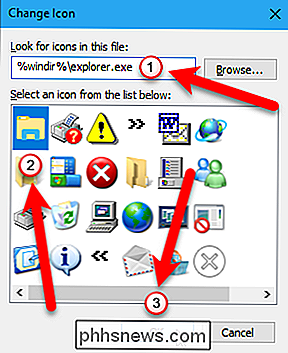
Zvolte novou zkratku v aplikaci Průzkumník souborů a stiskněte klávesy Ctrl + C kopírovat. Poté přejděte do následující složky:
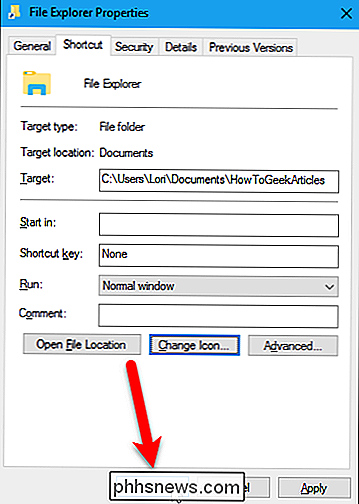
C: Users Lori AppData Roaming Microsoft Internet Explorer Rychlé spuštění User Pinned TaskBar
Před vložením vlastní zástupce File Explorer do této složky doporučujeme zkopírujte a vložte původní zástupce do jiného umístění, abyste měli zálohu zástupce. Možná se budete chtít vrátit k výchozímu spouštěcímu složce, v takovém případě můžete jednoduše zkopírovat a vložit původní zkratku do výše uvedené složky.
Stisknutím kombinace kláves Ctrl + V vložte novou zástupce ve složce Hlavní panel. Zobrazí se následující dialogové okno, které zajistí, že chcete nahradit soubor již ve složce. Chcete-li pokračovat, klikněte na tlačítko "Nahradit soubor v cílovém umístění".
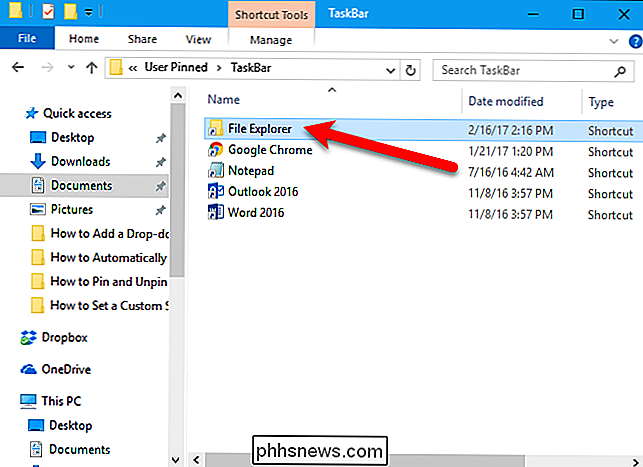
Když klepnete na ikonu Průzkumník souborů na hlavním panelu, otevře se Průzkumník souborů do složky, kterou jste vybrali
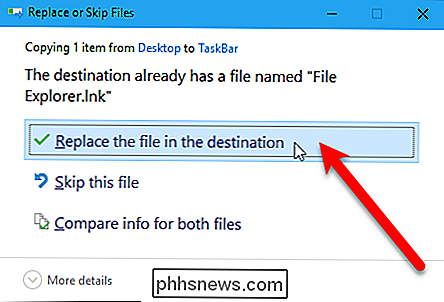
Chcete-li vytvořit vlastní zástupce, zobrazí se následující dialogové okno po klepnutí na ikonu Průzkumník souborů na hlavním panelu. Pro vymazání složky klikněte na tlačítko "Obnovit". Složka se přesune z koše zpět do původního umístění.
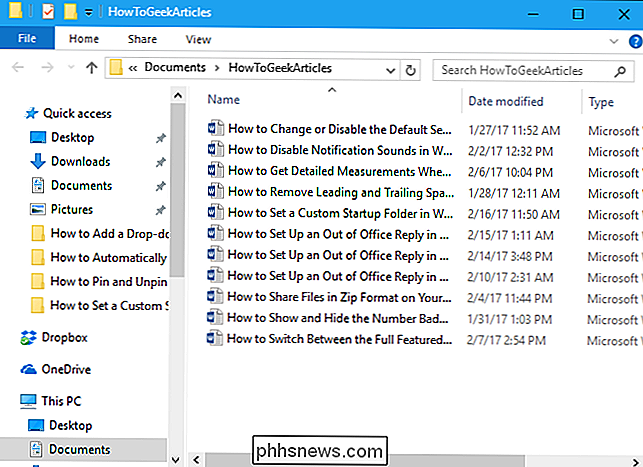
Průzkumník Windows v systému Windows 7
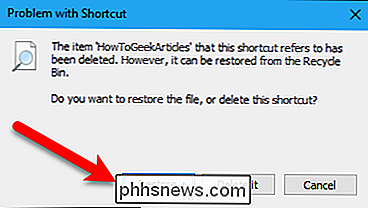
Po klepnutí na ikonu Průzkumníka Windows na hlavním panelu systému Windows 7 se automaticky otevře zobrazení Zobrazení knihoven. Funkci Knihovny pravděpodobně nepoužíváte nebo můžete jej nastavit na jiné místo, které používáte častěji.
Chcete-li změnit spouštěcí složku Průzkumníka Windows na hlavním panelu, změníme zkratku na hlavním panelu. Hlavní panel. Otevřete Průzkumník Windows, přejděte do složky, kterou chcete použít a vyberte a zkopírujte cestu z pole cesty. To usnadňuje přidání správné cesty k zástupci.
Nyní změníme vlastnosti zástupce Průzkumníka Windows na hlavním panelu. Chcete-li to provést, klepněte pravým tlačítkem na zástupce Průzkumníka Windows na hlavním panelu. Potom klepněte pravým tlačítkem myši na volbu "Průzkumník Windows" v místní nabídce a v místní nabídce vyberte "Vlastnosti".
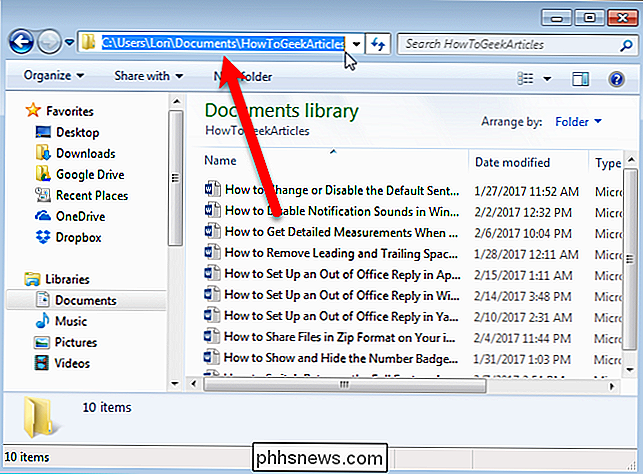
Ujistěte se, že v dialogovém okně Vlastnosti je aktivní záložka "Klávesová zkratka". Umístěte kurzor na konec textu do pole "Cíl" a stisknutím kláves Ctrl + V vložte cestu, kterou jste zkopírovali.
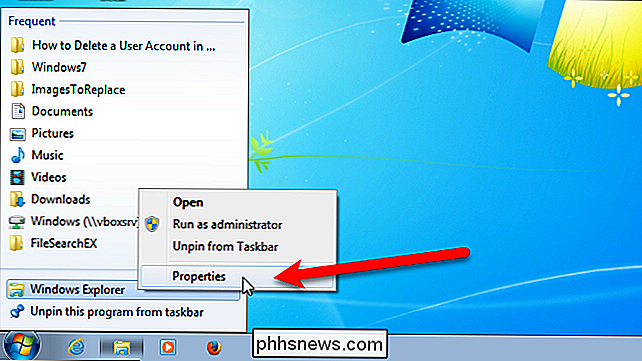
POZNÁMKA: Pokud cesta, kterou jste zkopírovali, obsahuje mezery, vložte celou cestu do dvojitých uvozovek
Když klepnete na ikonu Průzkumníka Windows na hlavním panelu, Průzkumník souborů se otevře ve složce, kterou jste vybrali.

Pokud složka, kterou jste přidali do ikony Průzkumníka Windows na hlavním panelu v systému Windows 7, neexistuje (můžete ji přesunout nebo smazat), výchozí složka je výchozí pro Moje dokumenty
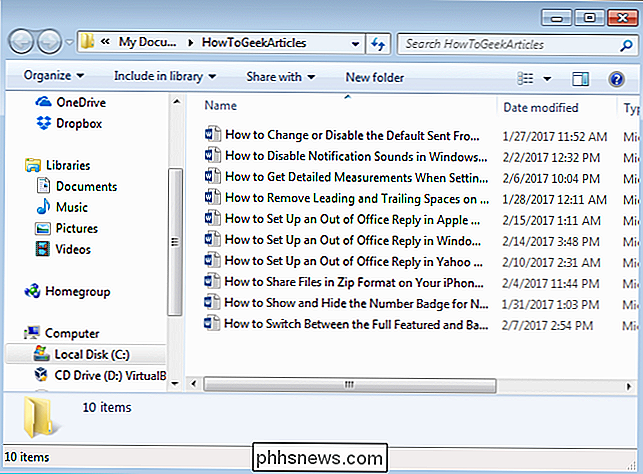
Chcete-li obnovit ikonu Průzkumník souborů Windows 10 do výchozího spouštěcího adresáře, jednoduše zkopírujte původní zástupce, který jste zálohovali zpět na složku
C: Users Lori AppData Roaming Microsoft Internet Explorer Rychlé spuštění TaskBar. V systému Windows 7 můžete výchozí složku při spuštění v programu Průzkumník Windows obnovit na výchozí otevřením vlastností zástupce na hlavním panelu a vymazáním cesty, kterou jste přidali do pole Target.

Přizpůsobení pozadí vašeho Chromecastu tak, aby zobrazovalo personalizované obrázky, zprávy a další
Vykreslenou kolekci pozadí společnosti Google - fotografie, které se zobrazí, když je vaše zařízení Chromecast nebo televizor Android nečinné. pěkné, ale někdy chcete vidět něco trochu osobnějšího. Díky aplikaci Domovská stránka Google pro Android a iOS (dříve aplikaci Chromecast) můžete skutečně změnit nastavení Backdrop a zobrazovat mnohem víc než jen fotografie.

Jak nastavit AdBlock tak, aby blokoval pouze reklamy na konkrétních stránkách
Pokud se vám líbí myšlenka zablokovat přetížení reklam, ale nechcete ukrást příjmy ze stránek, které se vám líbí, můžete nastavit AdBlock SOUVISEJÍCÍ: Jak zakázat blokování nové reklamy Chrome (na některých webech nebo na všech webech) Ačkoli Google dělá svou roli při vytváření vaší reklamy Zkuste lepší přístup na webu tím, že zablokujete reklamy, které nemají určité standardy masa, není nikdy špatným nápadem ovládat, kde to chcete chtít.



